现在很多将要毕业的朋友都在制作自己的简历,以方便自己找工作。今日iefans小编在这就分享了关于借助PPT制作个人简历的图文操作过程哦,一起来看吧。 打开powerpoint,建立空白的文
现在很多将要毕业的朋友都在制作自己的简历,以方便自己找工作。今日iefans小编在这就分享了关于借助PPT制作个人简历的图文操作过程哦,一起来看吧。
打开powerpoint,建立空白的文档。文件——页面设置——幻灯片大小(A4纸)——方向(纵向)——确定
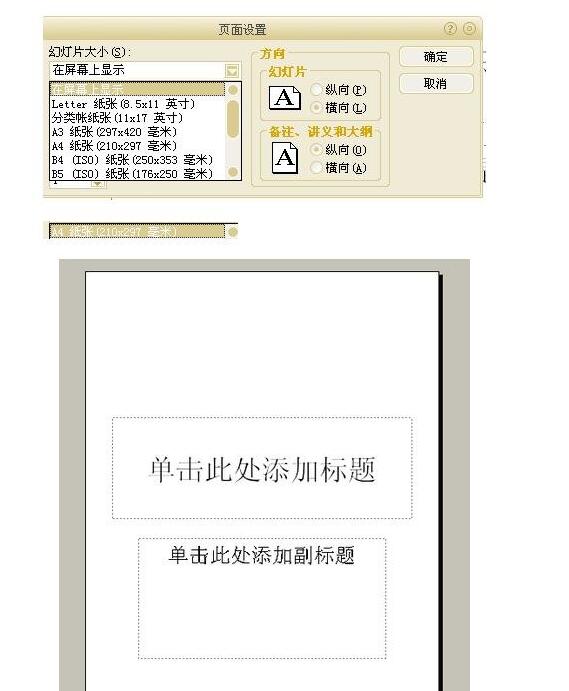
页面划分:用线条工具划分页面(线条工具和页面划分见下图)。
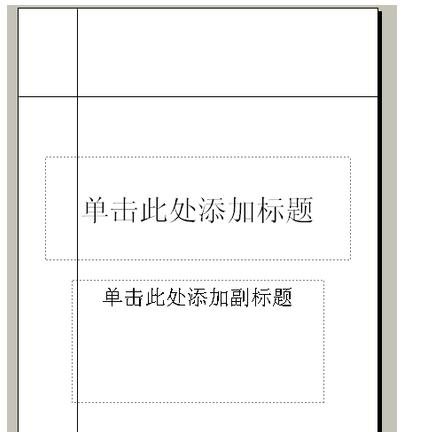
调整线条:修改下线条颜色粗细等(见下图)
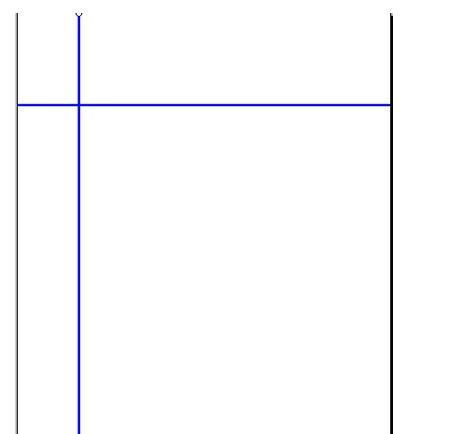
接着划分:用矩形图形画出矩形框,图上颜色(双击一下矩形框或者右击鼠标选择“设置自选图形格式”。填充栏中颜色和透明度自己选择,线条栏中颜色改为“无线条颜色”。下图第三张是iefans小编设置的。复制几个放在下面,并调整这些方框的位置放好
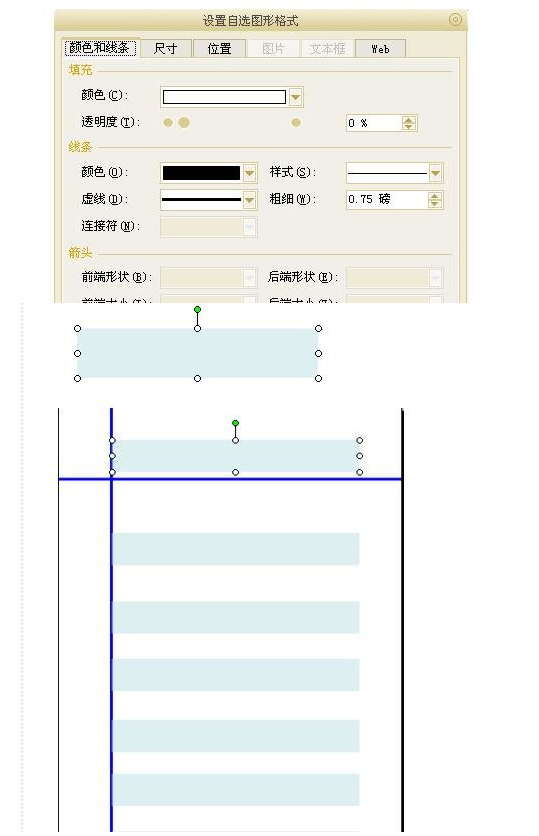
插入文字:插入文本框,输入文字,见下图。ps:这要不断插入文本框,输入文字就需要是插入。所有文字都输入后,简单的简历就完成了。
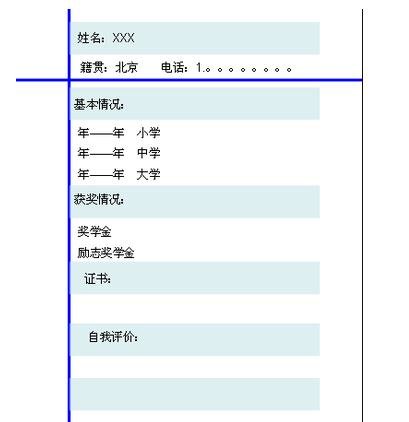
以上就是iefans小编为大家带来的PPT制作个人简历的图文操作过程,希望对大家有所帮助,手机百度或者关注自由互联,每天了解最新的资讯内容。
